
Drive letter adalah huruf-huruf khusus yang digunakan untuk menandai atau melabeli drive atau media penyimpanan dalam suatu komputer.
Sistem operasi Windows juga menggunakan drive letter untuk melabeli drive-drive yang terdapat dalam sistem perangkat keras komputer yang bersangkutan.
Â
Meskipun ada drive letter tertentu yang sifatnya permanen, ada juga drive letter yang dapat diubah sesuai keinginan.
Mengubah drive letter sebenarnya bukan sesuatu yang wajib dilakukan karena pengaturan atau assignment drive letter dari sistem operasi sifatnya otomatis.
Namun begitu, kadang ada situasi yang mengharuskan kita mengubah drive letter agar suatu program berjalan dengan benar.
Drive letter adalah label penting dalam sistem operasi. Label ini digunakan untuk mengidentifikasi media penyimpana yang tersambung dengan sistem komputer.
Apapun label nama media yang Anda gunakan, komputer tetap hanya mengakui drive letter sebagai metode identifikasi utama.
Maka dari itu, setiap Anda masuk ke lingkungan DOS Prompt, Anda hanya akan menemukan drive letter seperti “C:\†atau “D:\†dan lain-lain, sebagai penanda drive yang aktif.
Bagaimana cara Mengubah Drive Letter?
Mengubah drive letter pada sistem operasi Windows tidaklah sulit. Yang diperlukan adalah sedikit keisengan untuk membongkar pilihan-pilihan pengaturan di Control Panel.
Sistem operasi Windows—setidaknya sejak Windows 2000 dan XP, telah membekali penggunanya beragam tools dan program untuk mengustomisasi sistem operasinya.
Tinggal bagaimana penggunanya memanfaatkan tools dan program itu sebaik mungkin.
Baik, sekarang mari kembali pada topik pembicaraan.
Untuk mengubah drive letter pada sistem operasi Windows, Anda dapat melakukan langkah-langkah berikut ini.
Namun begitu harap dicermati, sebelum melakukan langkah-langkah pengubahan ini, tutup dulu semua aplikasi yang aktif atau sedang berjalan agar tidak ada aplikasi yang crash belakangan.
-
Buka Control Panel. Klik Start Menu, lalu pilih Control Panel. Windows akan membukakan jendela Control Panel.
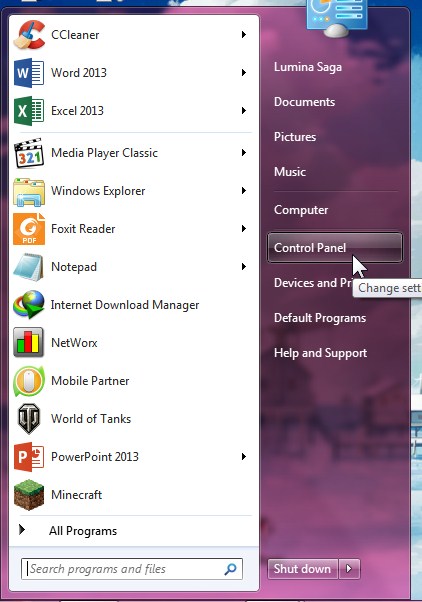
-
Di jendela Control Panel yang terbuka, perhatikan apakah ikon Control Panel Anda masih berbasis kategori?
-
Jika ya, ubah dulu tampilan Control Panel ke tampilan biasa yang tak berkategori agar lebih mudah menemukan tool yang dibutuhkan.
-
 Caranya, klik pilihan View By, kemudian pilih Large Icons atau Small Icons dari menu yang muncul.

Keterangan:
Jika tampilan icon Control Panel Anda sudah tak terkategorisasi, abaikan langkah ini.
-
Di jendela Control Panel, pilih Administrative Tools.
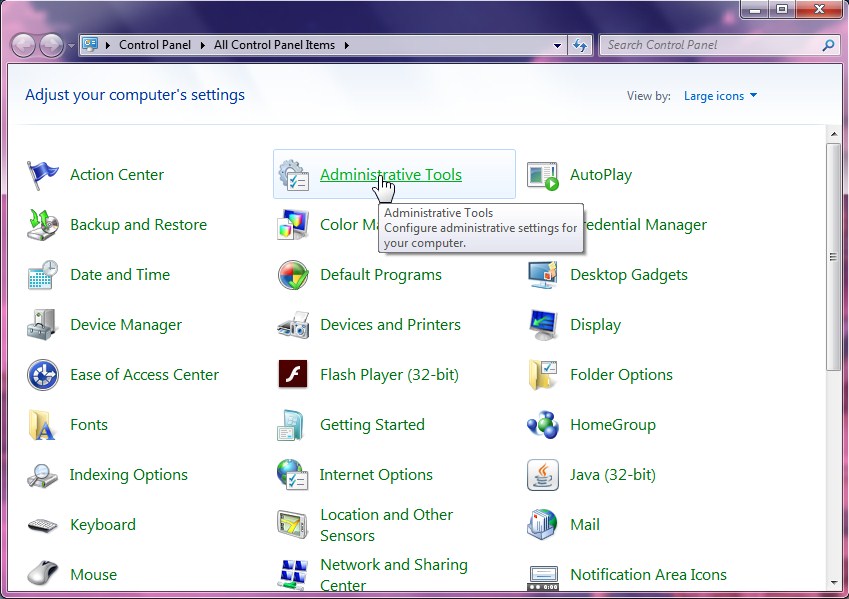
-
Selanjutnya, Control Panel akan membukakan jendela pilihan Administrative Tools. Di jendela tersebut pilih tool Computer Management.
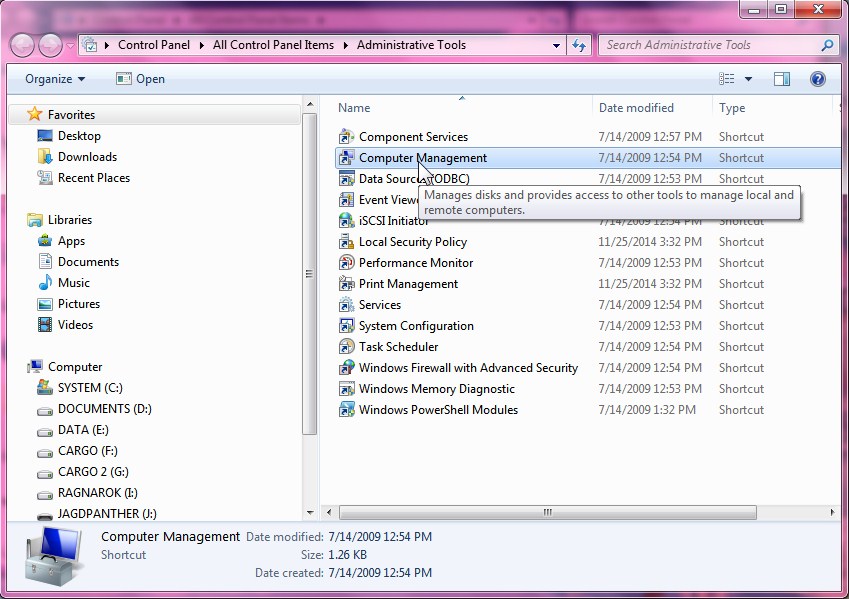
Â
-
Di jendela tool Computer Management terbuka, Anda akan mendapati berbagai kategori pilihan setting dan pengaturan di panel sebelah kiri.
-
Di panel kiri itu, carilah pilihan Storage, lalu klik pilihan Disk Management yang ada di bawahnya.
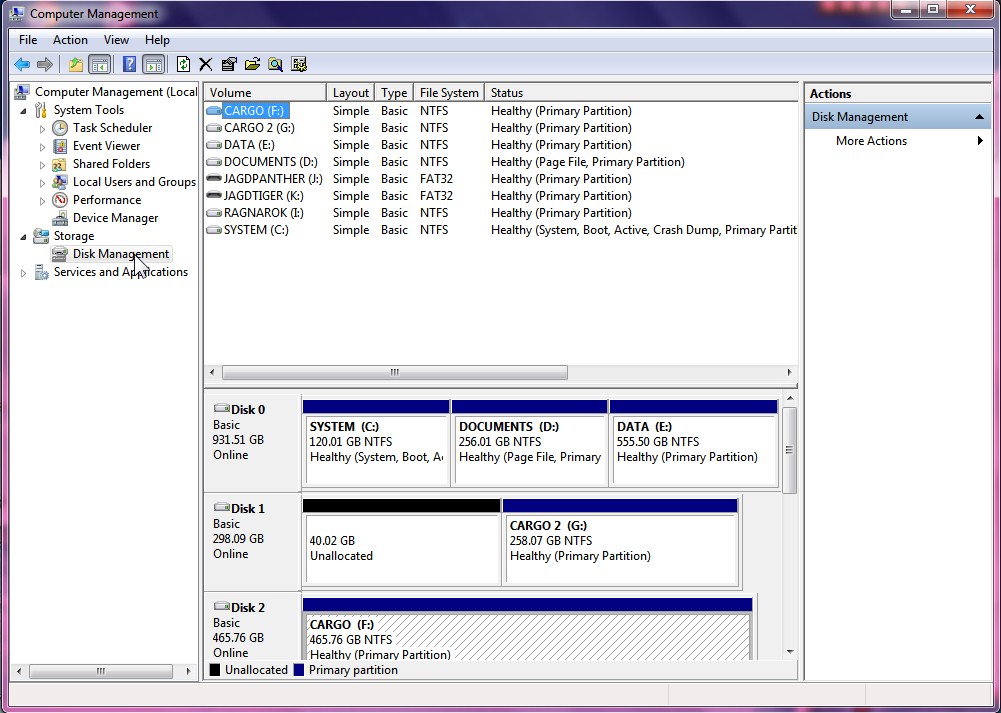
-
Di pilihan Disk Management, Anda akan menemukan daftar drive media penyimpanan yang tersambung dengan sistem komputer Anda. Drive media penyimpanan tersebut baik media internal maupun eksternal (USB dsb).
-
Klik kanan pada label drive penyimpanan yang ingin Anda ubah label hurufnya, kemudian pilih Change Drive Letter and Paths... dari menu yang muncul.
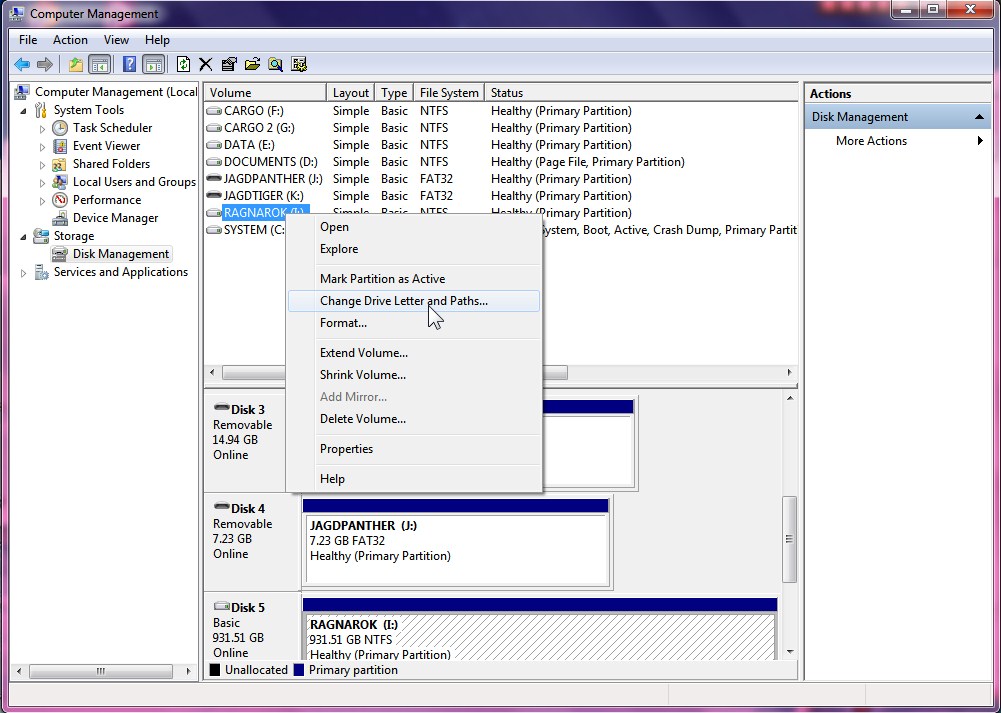
-
Akan muncul sebuah jendela pilihan drive seperti gambar di bawah ini. Klik tombol Change.
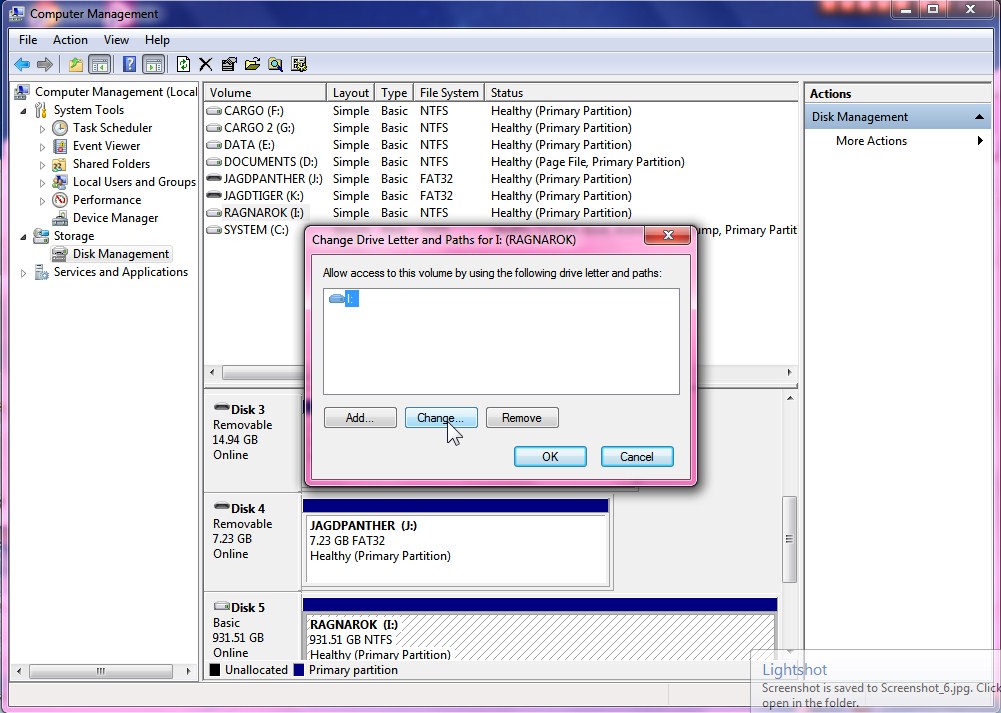
-
Di jendela selanjutnya, pilih drive letter atau huruf drive yang Anda inginkan melalui drop-down menu berlabel Assign the following letter.
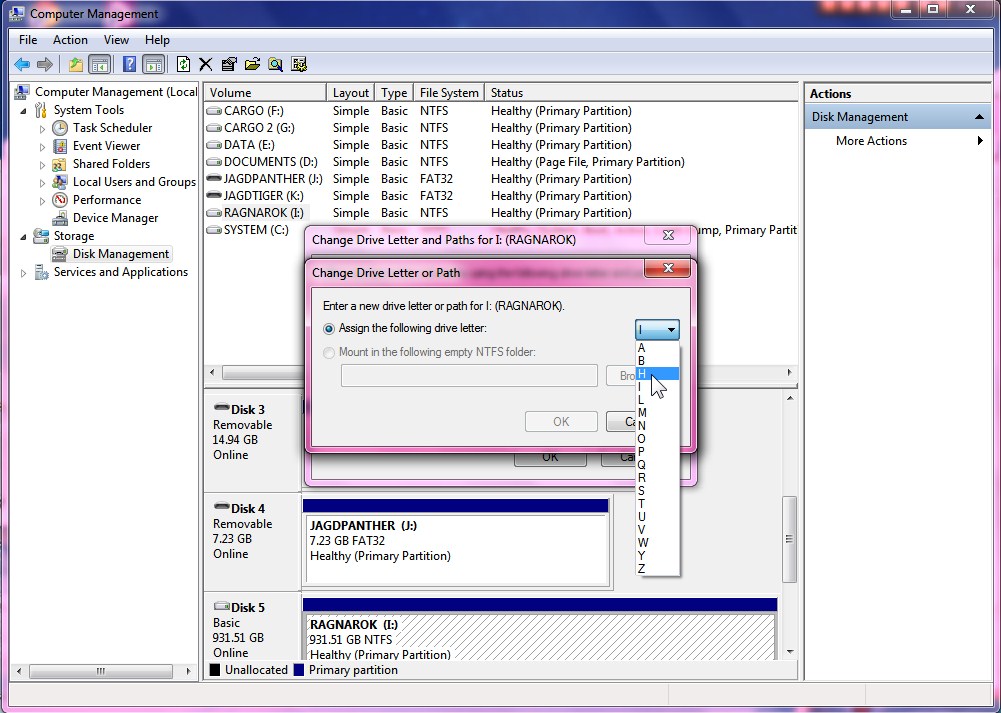
-
Setelah dipilih, klik tombol OK.
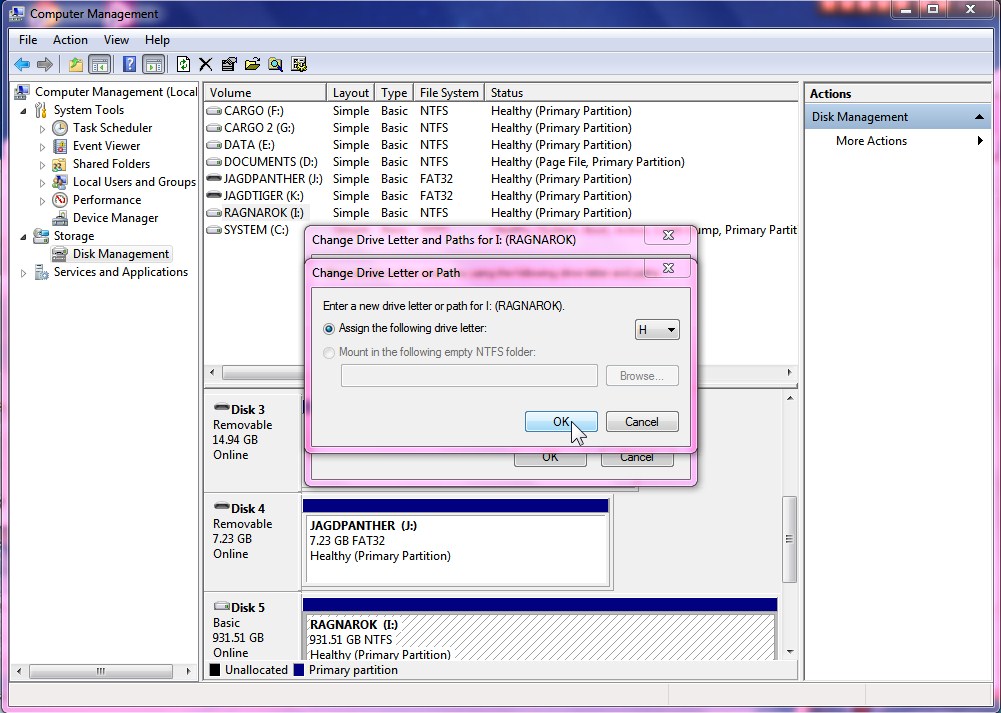
-
Jika muncul peringatan “Some programs that rely on drive letters might not run correctlyâ€, klik tombol Yes.
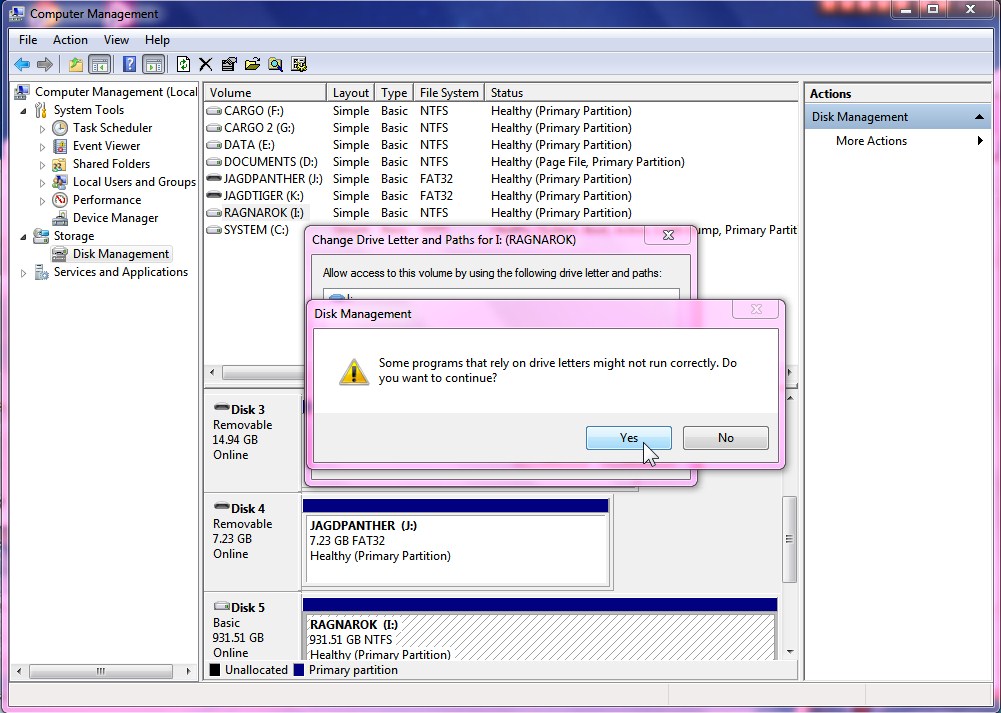
-
Jika semua langkah telah dilakukan, kembali ke jendela Disk Management. Perhatikan drive letter dari drive yang baru Anda ubah telah terganti menjadi sesuai pilihan.
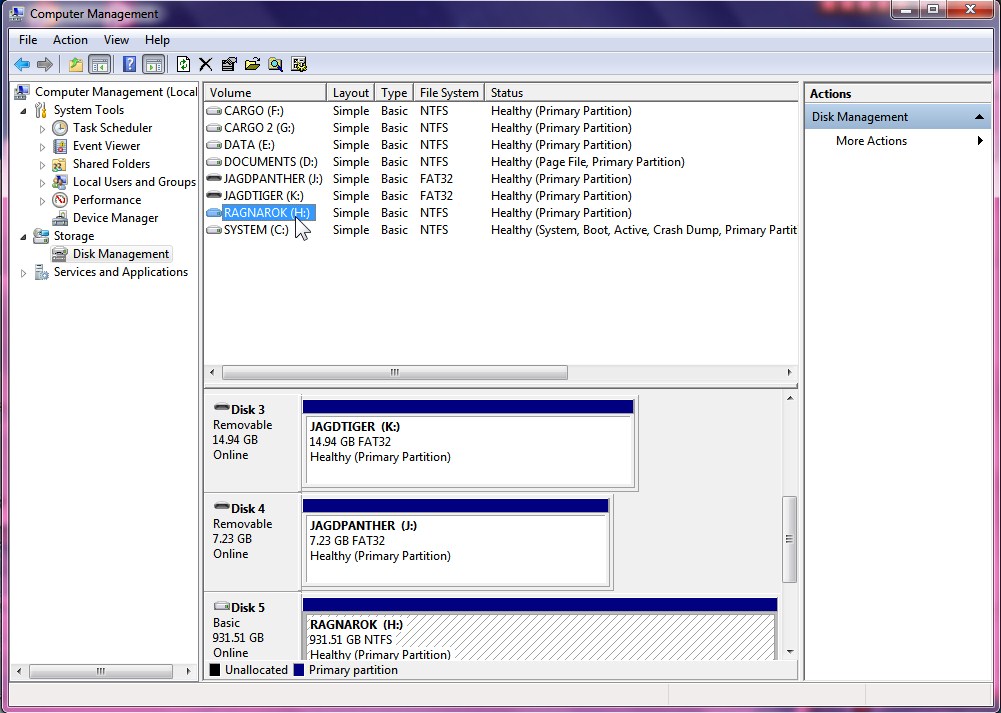
-
Cek juga dari Windows Explorer. Seharusnya drive letter akan akur antara Disk Management dengan Windows Explorer.
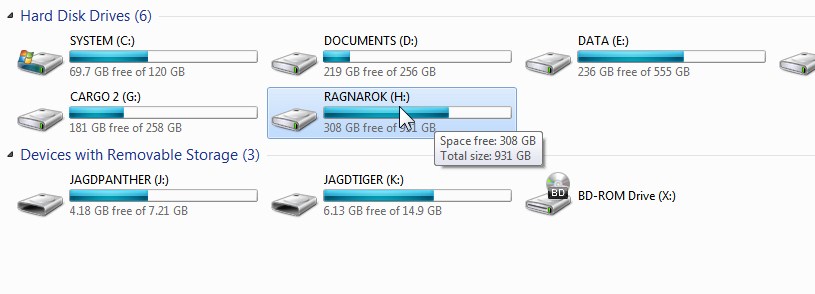
Demikianlah cara mengubah drive letter pada sistem operasi Windows. Mudah bukan?
Namun sekali lagi kami beri peringatan, hati-hati ketika mengubah drive letter.
Hal ini penting diperhatikan, terutama jika Anda mengubah drive letter dari hard disk yang sudah terpasang permanen, karena kadang ada aplikasi yang menjadi error gara-gara pengubahan drive letter secara sembarangan.
Selamat mencoba! [SN]




